苹果系统(macOS)下安装Windows操作系统通常指的是通过Boot Camp软件来实现双系统启动。Boot Camp是苹果公司为Mac用户提供的官方解决方案,允许用户在Mac上安装和运行Windows。以下是使用Boot Camp在Mac上安装Windows的基本步骤:
1. 准备工作: 确保你的Mac支持Boot Camp和所安装的Windows版本。 下载最新的Boot Camp支持软件。 准备一个至少16GB的USB闪存驱动器用于创建Windows安装介质。
2. 下载Windows安装文件: 从微软官网或其他可信来源下载Windows ISO文件。 将ISO文件写入USB闪存驱动器,制作成Windows安装盘。
3. 使用Boot Camp助手: 打开Boot Camp助手(通常在“实用工具”文件夹中)。 Boot Camp助手会指导你完成以下步骤: 创建Windows分区:选择你想要分配给Windows的硬盘空间。 下载Boot Camp软件:Boot Camp助手会下载所需的Windows支持软件。 安装Windows:按照提示从USB闪存驱动器启动Windows安装程序。
4. 安装Windows: 启动Windows安装程序后,按照屏幕上的指示完成Windows的安装过程。 在安装过程中,选择之前创建的Boot Camp分区来安装Windows。
5. 安装Boot Camp软件: 安装完Windows后,使用之前创建的USB闪存驱动器中的Boot Camp软件来安装必要的驱动程序和工具。
6. 设置双启动: 安装完成后,每次启动Mac时,你都可以选择启动macOS或Windows。
请注意,安装Windows时可能会覆盖掉一些现有数据,因此在开始之前务必备份重要数据。此外,安装Windows和Boot Camp软件的步骤可能会根据Mac型号和Windows版本有所不同,具体操作可以参考苹果官方的Boot Camp安装指南。
如果你不熟悉这些步骤,建议查阅苹果官方支持文档或寻求专业的技术帮助。

随着技术的发展,苹果电脑(Mac)的用户群体不断扩大,许多用户在享受Mac系统带来的优雅体验的同时,也希望能够在Mac上运行Windows系统。本文将详细介绍如何在苹果系统下安装Windows,并提供一些操作指南。
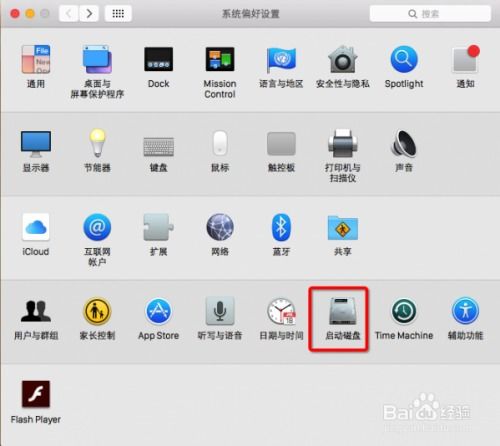
Boot Camp是苹果官方推荐的在Mac上安装Windows的方法。以下是使用Boot Camp安装Windows的步骤:
确保你的Mac支持Boot Camp。大多数较新的Mac电脑都支持Boot Camp。
下载并安装Boot Camp软件。你可以从Mac App Store免费下载。
使用Boot Camp Assistant来创建Windows分区。在Finder中,选择“前往”>“实用工具”>“Boot Camp助理”,然后按照提示操作。
插入Windows安装光盘或USB驱动器,并按照Boot Camp Assistant的指示进行安装。
安装完成后,你可以通过选择启动盘来在Mac OS和Windows之间切换。
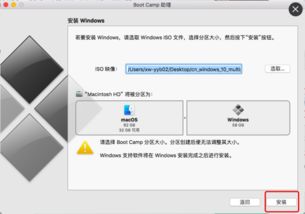
Parallels Desktop:这是一个功能强大的虚拟机软件,可以让你在Mac上无缝运行Windows。它支持最新的Windows版本,并且可以与Mac应用共享文件和剪贴板。
VMware Fusion:这也是一款流行的虚拟机软件,提供了强大的性能和灵活性。它支持多种操作系统,包括Windows、Linux和Unix。
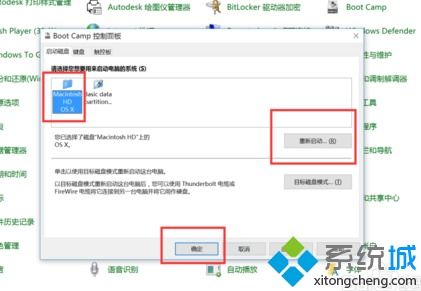
CrossOver是一个允许你在Mac上直接运行Windows软件的软件。以下是如何使用CrossOver的步骤:
下载并安装CrossOver。
在CrossOver中添加你想要运行的Windows软件。
按照CrossOver的指示进行安装和配置。
开始使用你的Windows软件。

确保你的Mac硬件配置足够支持Windows的运行。
在安装Windows之前,备份你的Mac数据。
根据需要调整虚拟机的资源分配,以获得更好的性能。
定期更新Windows和Mac系统,以确保安全性和兼容性。
在苹果系统下安装Windows有多种方法,你可以根据自己的需求和硬件配置选择合适的方式。无论是使用Boot Camp、虚拟机软件还是CrossOver,都可以让你在Mac上享受到Windows系统的便利。希望本文能帮助你顺利地在Mac上安装和运行Windows。